
Kemas Kini Windows ialah salah satu komponen penting dalam sistem Windows. Di sinilah tampung yang membetulkan kelemahan, kemas kini yang meningkatkan prestasi dan ciri tambahan disediakan. Walau bagaimanapun, disebabkan ralat, ini mungkin tidak berlaku seperti yang dijangkakan dan kod ralat 0x80070420 tidak terkecuali untuk sesetengah pengguna. Ralat jenis ini berlaku terutamanya apabila seseorang cuba memuat turun atau memasang kemas kini; ia mungkin menunjukkan mesej yang menyatakan bahawa ia tidak boleh meneruskan proses kemas kini.
Punca kod ralat 0x80070420 mungkin berbeza-beza. Ini, seterusnya, sering berkaitan dengan perkhidmatan Kemas Kini Windows yang tidak aktif atau tidak ditetapkan dengan betul. Konflik daripada perisian antivirus pihak ketiga atau tetapan yang salah dalam tembok api juga boleh mengakibatkan kegagalan pemasangan kemas kini yang betul.
Kadangkala isu itu timbul kerana sesetengah fail sistem rosak, manakala kadangkala ia hanya kerana terdapat sesuatu yang tidak kena dengan komponen Windows Update itu sendiri yang sama sekali menghentikan atau menggagalkan proses pengemaskinian.
Ralat 0x80070420 boleh diperbaiki dengan beberapa langkah. Permulaan yang penting adalah untuk memastikan bahawa perkhidmatan Kemas Kini Windows aktif dan permulaannya ditetapkan kepada automatik. Lumpuhkan program antivirus pihak ketiga atau perubahan tetapan sementara dan tukar tetapan tembok api untuk menolak konflik yang menyekat kemas kini.
Jalankan Penyelesai Masalah Kemas Kini Windows untuk mengesan dan menyelesaikan masalah biasa dengan Kemas Kini Windows. Ini kerana apl pihak ketiga boleh bertembung dengan kemas kini. Oleh itu, jika masalah tidak dapat diselesaikan, anda perlu melakukan tetapan semula manual komponen Kemas Kini Windows atau menjalankan imbasan Pemeriksa Fail Sistem yang akan menggantikan fail sistem yang rosak.
Bagi mereka yang tidak mahu melakukan ini atau yang tidak berfungsi, menggunakan alat pembaikan FortectMesin Basuh Mac Mac X9 yang boleh dipercayai akan mula mencari dan membaiki secara automatik dalam- konflik sistem kedalaman yang menyumbang kepada ralat 0x80070420 dan akan menjadikan kitaran kemas kini lancar dan berkesan.
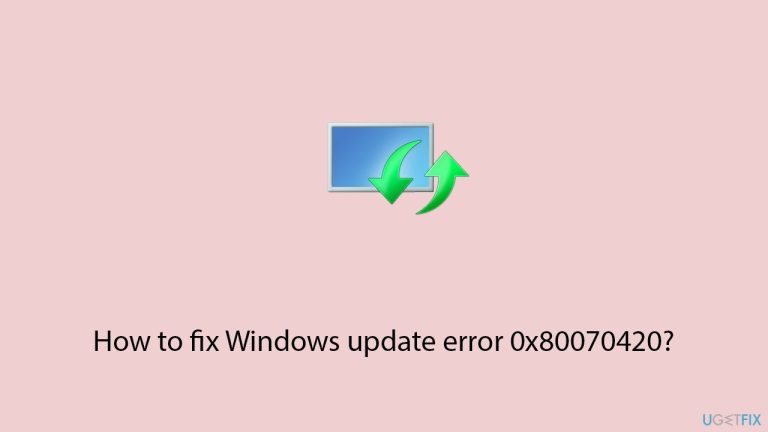
Fail sistem yang rosak kerap menyebabkan ralat semasa kemas kini Windows.
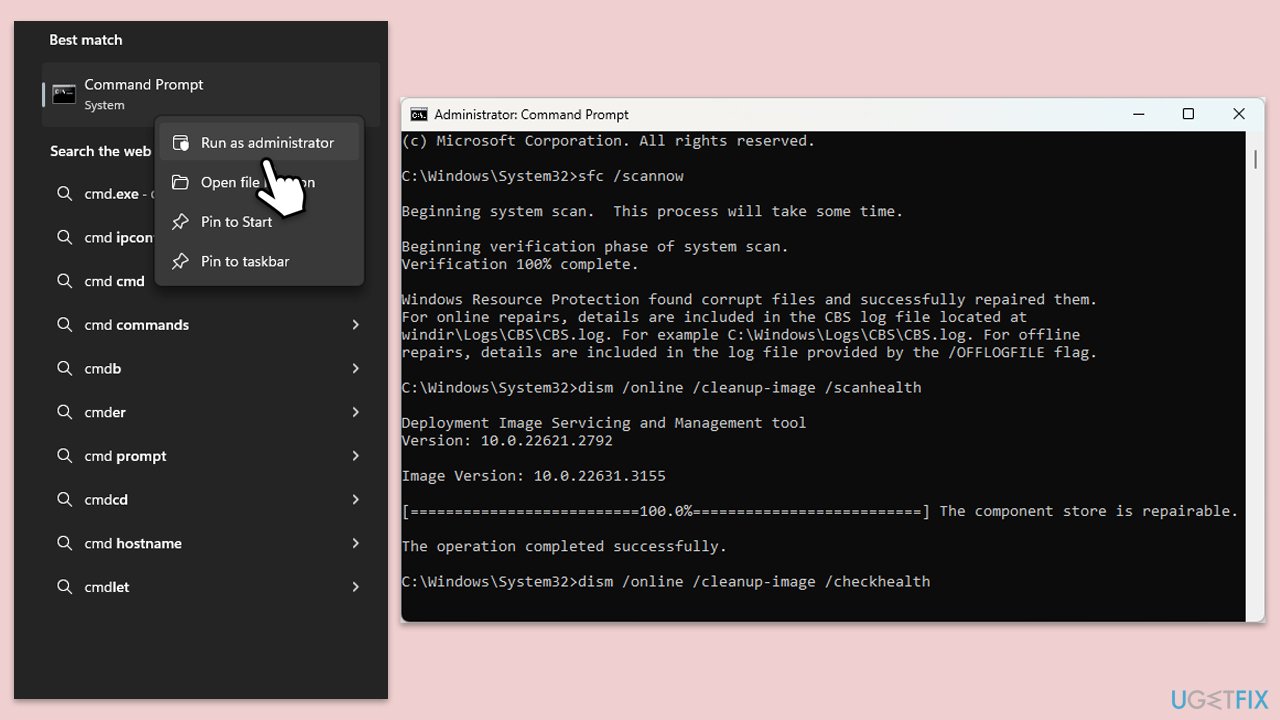
Jika anda belum mencuba ini lagi, cuba penyelesai masalah kemas kini Windows:

Sesetengah perkhidmatan, seperti perkhidmatan BITS, sebagai contoh, adalah wajib untuk proses kemas kini automatik berjaya diselesaikan. Oleh itu, anda boleh cuba memulakan semula perkhidmatan ini dan menetapkan permulaannya kepada automatik.

Alat Penciptaan Media oleh Microsoft ialah salah satu cara untuk menyelesaikan isu peringkat sistem yang mendalam dan mengemas kini Windows anda kepada versi terkini. Pastikan anda menyahpasang perisian keselamatan pihak ketiga sebelum meneruskan.

Mengosongkan cache dan menetapkan semula komponen lain mengalih keluar fail yang rosak dalam folder SoftwareDistribution, yang mungkin menyekat kemas kini.

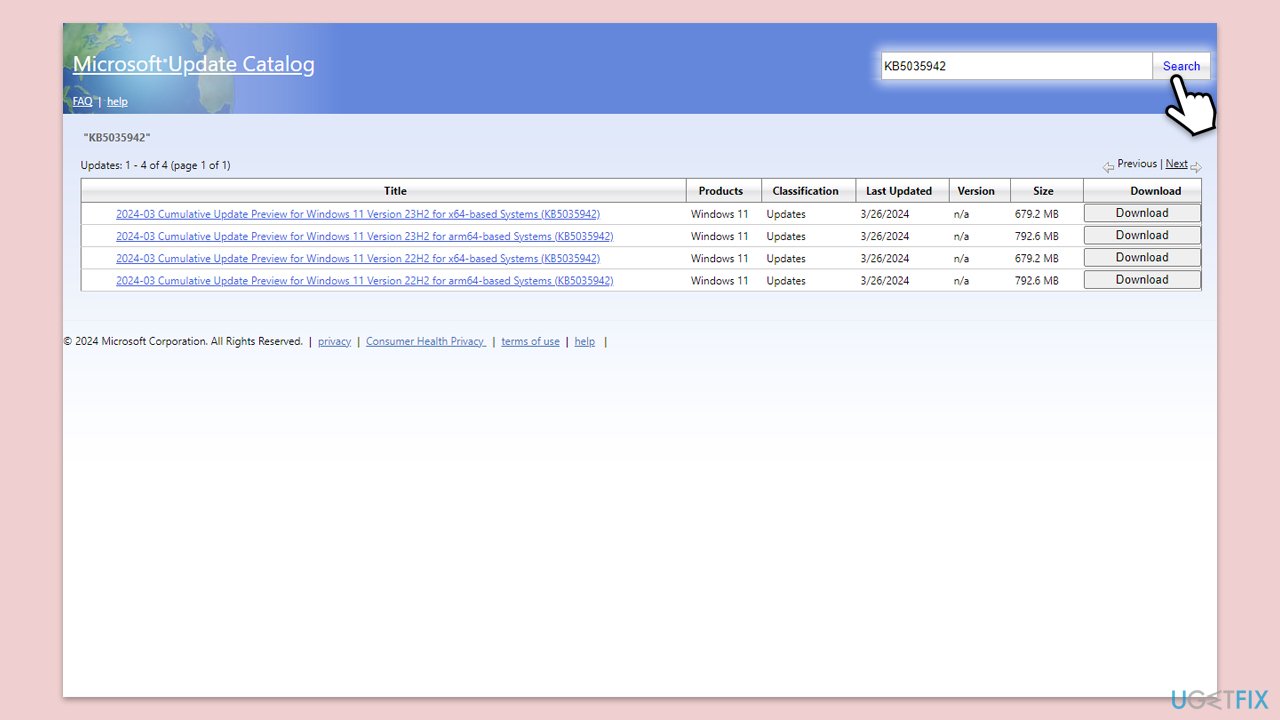
Atas ialah kandungan terperinci Bagaimana untuk membetulkan ralat kemas kini Windows 0x80070420?. Untuk maklumat lanjut, sila ikut artikel berkaitan lain di laman web China PHP!
 Pasang dan konfigurasikan vnc pada ubunt
Pasang dan konfigurasikan vnc pada ubunt
 Bagaimana untuk menyelesaikan ralat yang tidak diketahui 11
Bagaimana untuk menyelesaikan ralat yang tidak diketahui 11
 Bagaimana untuk mendapatkan token
Bagaimana untuk mendapatkan token
 Apakah maksud telefon bimbit hd?
Apakah maksud telefon bimbit hd?
 Platform dagangan mata wang maya
Platform dagangan mata wang maya
 tukar penggunaan penyata
tukar penggunaan penyata
 Aplikasi platform dagangan Ouyi
Aplikasi platform dagangan Ouyi
 Bagaimana untuk menyelesaikan masalah bahawa partition cakera keras tidak boleh dibuka
Bagaimana untuk menyelesaikan masalah bahawa partition cakera keras tidak boleh dibuka




